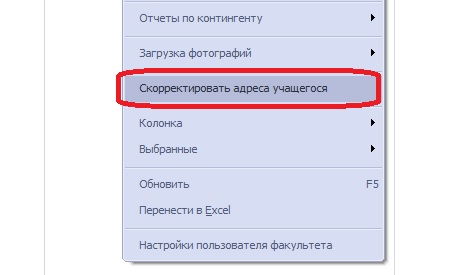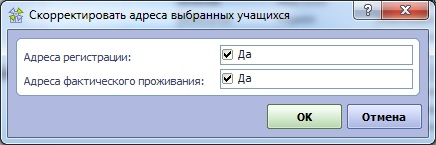К личным данным относится группа свойств записи о студенте, отнесенная к категории "Личные данные" в Инспекторе объектов :

Также к личным данным учащегося относится информация, отображаемая в подчиненных таблицах:
- Контактная информация
- Личные документы
- Льготы студента
- Родственники и контактные лица
Подчиненная таблица История отображает информацию об истории изменения личных данных учащегося.
Данные свойства характеризуют учащегося как физическое лицо и не зависят от статуса, в котором находится учащийся. Поэтому значения этих свойств хранятся в системе один раз и используются на разных участках: и для абитуриентов, и для студентов, и для аспирантов, и для выпускников.
Важно! | Изменение личных данных учащегося отразится на всех участках, на которых ведется работа с его статусами. Например, если студент бакалавриата одновременно является абитуриентом магистратуры, то изменение его личных данных, произведенное пользователем участка СТУДЕНТ, отобразится и для пользователей участка АБИТУРИЕНТ. Права пользователей разных участков на изменение личных данных учащегося могут быть ограничены политикой безопасности, принятой в ВУЗе. |
В зависимости от действующих в ВУЗе правил работы с личными данными часть из них может быть недоступна для редактирования непосредственно в таблице данных или в Инспекторе объектов. Для изменения таких свойств предназначено действие "Изменить личные данные" , доступное в контекстном меню. Подробно выполнение этого действия описано в разделе Изменение личных данных. При выполнении этого действия не только изменяются личные данные учащегося, но и создается запись в таблице История , содержащая информацию о предыдущих значениях личных данных.
Изменение фамилии, имени или отчества учащегося должно сопровождаться изданием соответствующего приказа, поэтому такое действие вынесено отдельно. Для его выполнения предназначен пункт контекстного меню "Изменить фамилию (имя, отчество)" . Подробнее описание этого действия представлено в разделе Изменение фамилии, имени, отчества



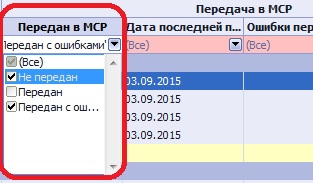
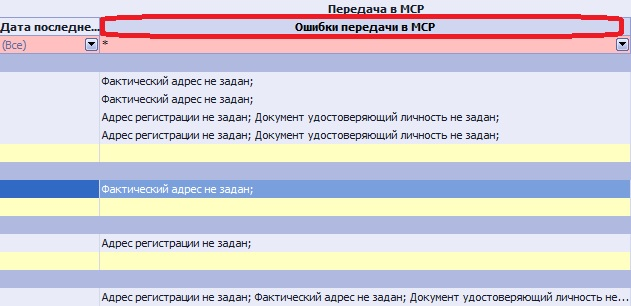
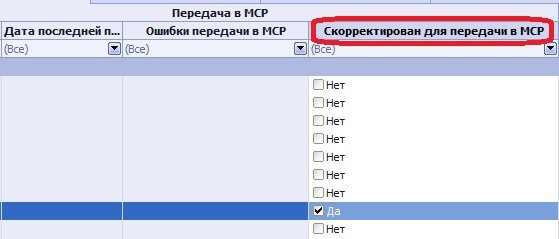
 ) выбрать требуемые значения для региона и города регистрации (по паспорту) студента.
) выбрать требуемые значения для региона и города регистрации (по паспорту) студента. 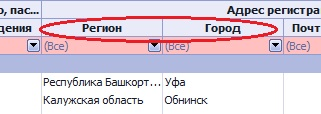
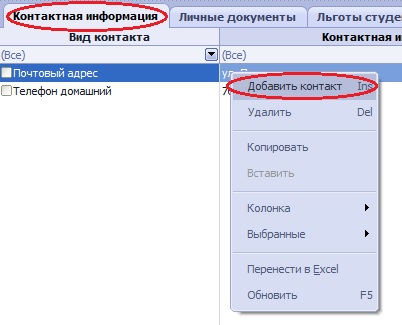
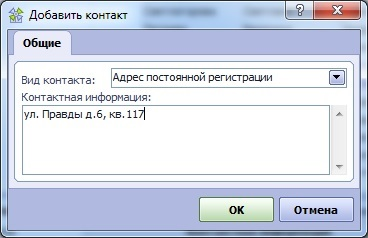
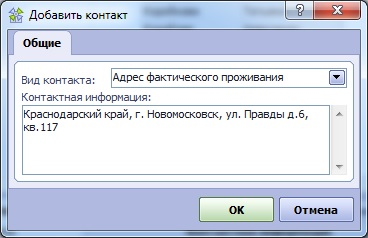
 , располагающегося слева от записи студента) и с помощью контекстного меню вызвать для них процедуру Скорректировать адреса учащегося
, располагающегося слева от записи студента) и с помощью контекстного меню вызвать для них процедуру Скорректировать адреса учащегося